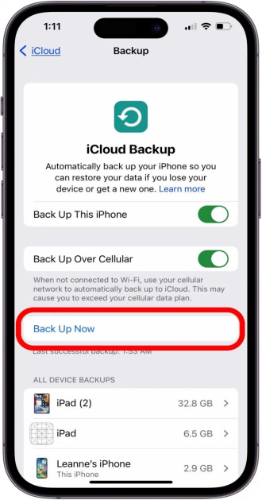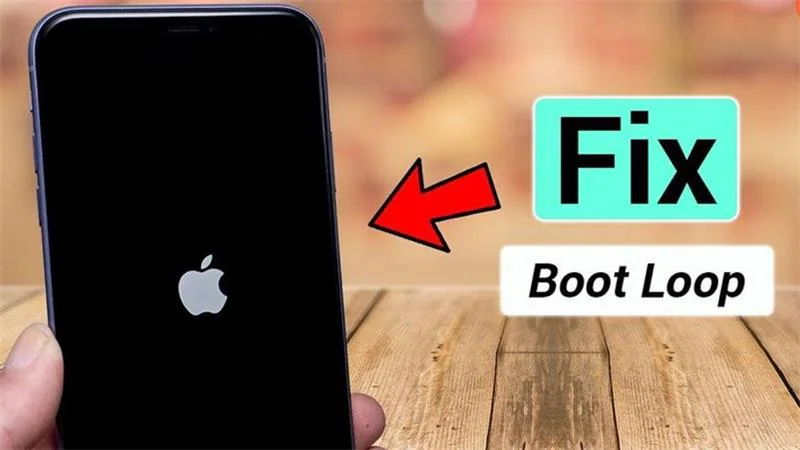طرق فعّالة مع أدلة تفصيلية لتجاوز شاشة قفل iOS 26 و iCloud
 سلطان محمد
سلطان محمد- تحديث في2025-09-01 إلى iOS 26
شاشات القفل وتفعيل iCloud في نظام iOS 26 يمكن أن تسبب لك المتاعب عندما تريد الوصول إلى جهازك، لا ينبغي أن يكون اقتحامه صعبًا. يصف هذا الدليل بعض الطرق البسيطة والمباشرة لتجاوزه بأمان.
ستتعرف على الطرق الصالحة لت جاوز iOS 26 دون المساس بالبيانات الهامة، حتى تتمكن من استخدام جهاز iOS الخاص بك بحرية وسهولة.
- الجزء 1. كيفية تجاوز شاشة قفل iOS 26
- 1. وضع الاسترداد في iTunes/Finder لتجاوز شاشة قفل iOS 26 【نسبة النجاح منخفضة】
- 2. استخدام Apple ID لتجاوز شاشة قفل iOS 26 【يتطلب كلمة المرور】
- 3. استخدام iCloud لتجاوز شاشة قفل iOS 26 【يتطلب iCloud】
- الجزء 2. كيفية تجاوز قفل iCloud في iOS 26
- الجزء 3. أفضل أداة فتح iPhone لتجاوز قفل iCloud والشاشة في iOS 26شائع
الجزء 1. كيفية تجاوز شاشة قفل iOS 26
1. وضع الاسترداد في iTunes/Finder لتجاوز شاشة قفل iOS 26 【نسبة النجاح منخفضة】
استخدام iTunes أو Finder لاستعادة جهاز iPhone الخاص بك يمكن أن يساعد في تجاوز iOS 26 شاشة القفل، لكن لديه بعض الحدود. هذه الطريقة تمسح جميع الإعدادات والبيانات وقد لا تعمل إذا كان "Find My iPhone" ممكّنًا. إذا لم يكن Apple ID متاحًا، قد تواجه حلقة قفل التفعيل. في هذه الحالات، فكر في حلول تجاوز iOS 26 iCloud أو الاطلاع على النصيحة المكملة أدناه.
التحضيرات:
- كابل USB أصلي لجهاز iPhone
- أحدث إصدار من iTunes
- Windows 10 أو أحدث / Mac مع macOS 10.15 أو أحدث
الخطوة 1. إيقاف تشغيل جهاز iPhone الخاص بك
- بالنسبة لجهاز iPhone 8 (Plus) والإصدارات الأحدث، اضغط على الزر الجانبي + زر خفض الصوت حتى يظهر شريط التمرير.
- في iPhone 6 إلى 7 Plus، اضغط مع الاستمرار على الزر الجانبي حتى يظهر شريط التمرير.
- في iPhone SE (1st)، 5s، والإصدارات الأقدم، اضغط مع الاستمرار على الزر العلوي حتى يظهر شريط التمرير.
الخطوة 2. وضع iPhone في وضع الاسترداد قم بتوصيل iPhone بجهاز الكمبيوتر وادخل وضع الاسترداد:
- iPhone 8 (Plus) والإصدارات الأحدث: اضغط مع الاستمرار على الزر الجانبي
- iPhone 7 / 7 Plus: اضغط مع الاستمرار على زر خفض الصوت
- iPhone SE (1st)، 6s، والإصدارات الأقدم: اضغط مع الاستمرار على زر الصفحة الرئيسية
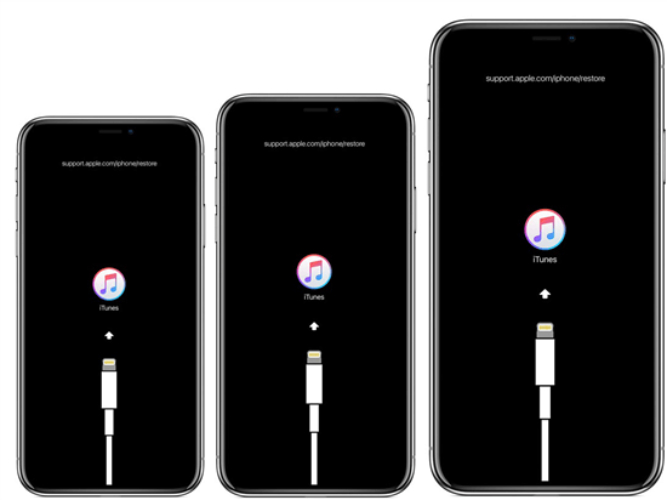
الخطوة 3. اختر خيار الاستعادة افتح iTunes أو Finder، انقر على أيقونة iPhone الخاصة بك، واختر استعادة. سيتم إعادة ضبط جهازك وإعادة تشغيله، مع عرض شاشة الإعداد. يمكنك الآن إعداده كجهاز جديد واستخدامه بشكل طبيعي.
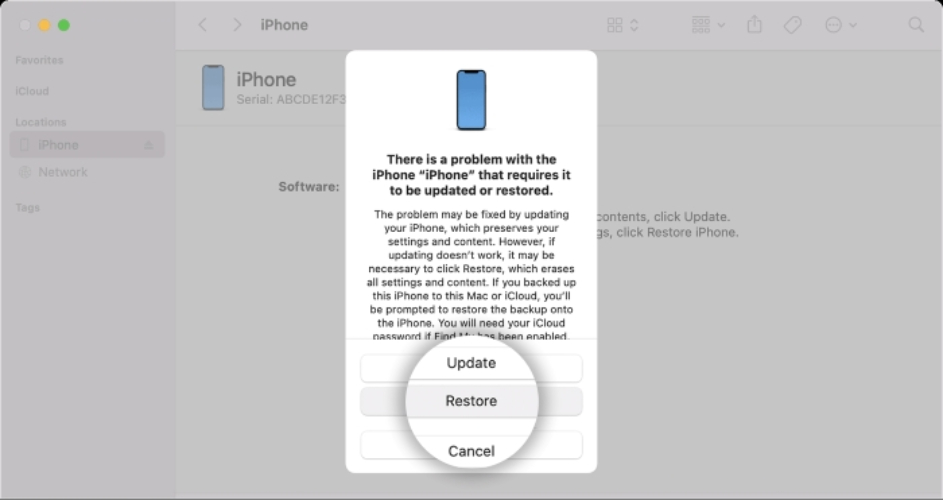
2. استخدام Apple ID لتجاوز شاشة قفل iOS 26 【يتطلب كلمة المرور】
استخدام Apple ID لتجاوز قفل تفعيل iPhone هو طريقة بسيطة لأنظمة iOS 15.2 إلى iOS 18. يمكن استخدام هذه الطريقة فقط إذا كنت تعرف معرف Apple وكلمة المرور. لن يساعد إذا كانت الحساب غير متاح، لذا فهو الأفضل للأجهزة الشخصية حيث يتوفر حساب Apple.
خطوات تجاوز iOS 26 باستخدام معرف Apple:
الخطوة 1: على شاشة القفل، انقر على "مسح iPhone" (iOS 15/16) أو "نسيت كلمة المرور" (iOS 17/18).
الخطوة 2: أدخل كلمة مرور Apple ID لتسجيل الخروج والتأكيد.
الخطوة 3: انتظر حتى يتم مسح جميع البيانات من جهاز iPhone الخاص بك. بعد الانتهاء، قم بإعداده كجهاز جديد وابدأ في استخدامه.
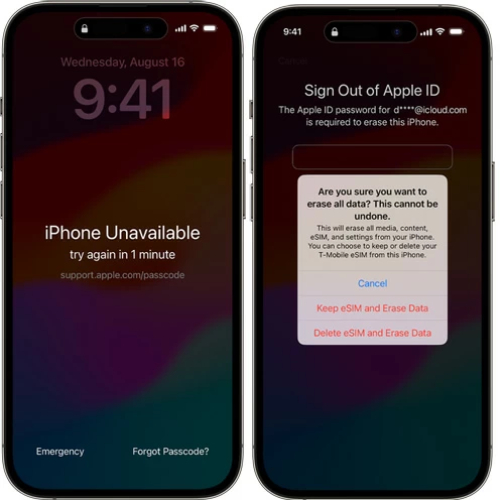
3. استخدام iCloud لتجاوز شاشة قفل iOS 26 【يتطلب iCloud】
لإزالة قفل تفعيل iCloud على أجهزة iPhone التي تعمل بنظام iOS 15 إلى iOS 26، الطريقة الرسمية هي استخدام iCloud. هذه الطريقة بعيدة ولا تتطلب الوصول الفعلي، لكنها لا تزال تتطلب بيانات اعتماد Apple ID. بالنسبة للأجهزة التي تملكها أو لديك إذن للوصول إليها، تعمل هذه التقنية بشكل أفضل لأنها لن تعمل إذا لم يكن معرف Apple متاحًا.
خطوات تجاوز شاشة قفل iOS 26 عبر iCloud:
الخطوة 1: افتح الصفحة الرسمية للبحث عن الأجهزة في iCloud.
الخطوة 2: سجل الدخول باستخدام معرف Apple المرتبط بالـ iPhone وكلمة المرور.
الخطوة 3: اختر الجهاز الذي سيتم إزالته من الحساب.
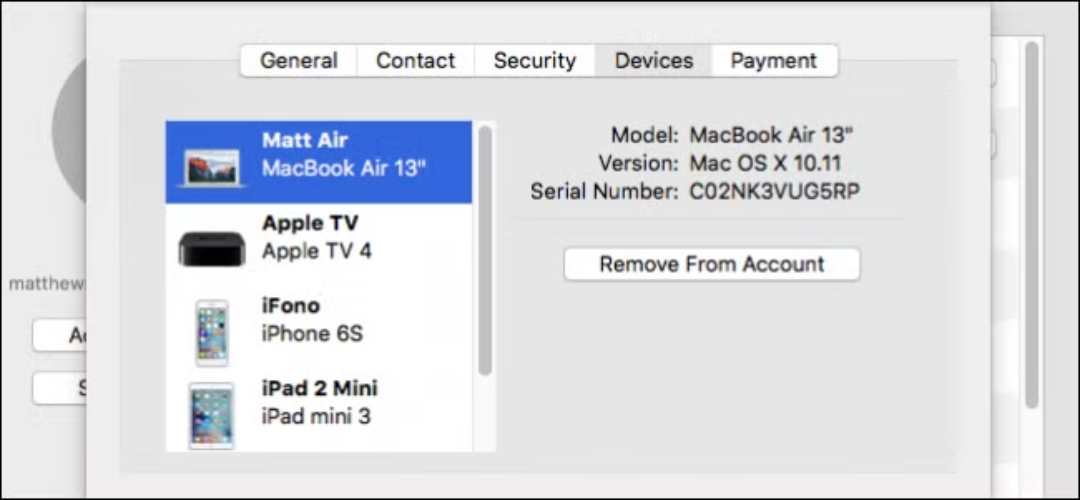
الخطوة 4: انقر على إزالة من الحساب. يمكنك الآن فتح الجهاز وإعداده بالطريقة المعتادة وبالتالي فصله.
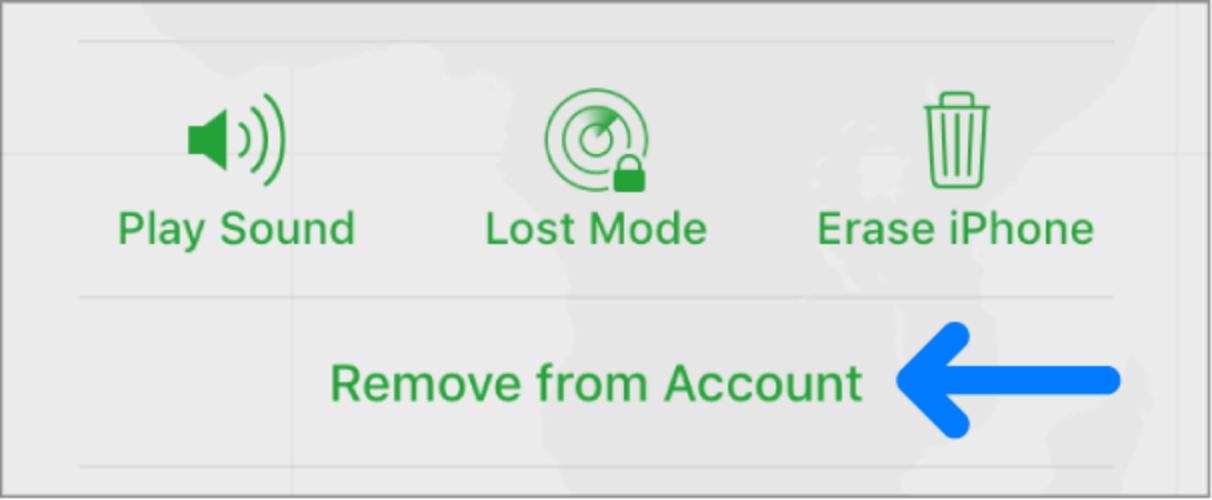
الجزء 2. كيفية تجاوز قفل iCloud في iOS 26
قد يكون تجاوز iCloud على iOS 26 تحديًا، لكن هناك بعض الطرق التي تعمل اعتمادًا على حالتك. يمكنك تجربة تجاوز DNS لـ iOS 26 للوصول المؤقت، أو الاتصال بدعم Apple إذا كان لديك دليل قوي على الملكية.
1. تجاوز DNS لنظام iOS 26 بدون كلمة مرور Apple ID
طريقة تجاوز DNS لنظام iOS 26 تقوم باعتراض طلب التفعيل من خوادم Apple لتوفير وصول مؤقت لجهازك. ليس دائمًا إعادة تشغيل iPhone أو iPad ستعيد ضبطه. أحيانًا قد تتسبب مشاكل الخادم في تعطلها، لذا حاول مرة أخرى إذا لزم الأمر.
عناوين خادم DNS حسب المنطقة:
- آسيا: 104.155.220.58
- الولايات المتحدة / أمريكا الشمالية: 104.154.51.7
- أوروبا: 104.155.28.90
- مناطق أخرى: 78.100.17.60
كيفية تجاوز قفل التفعيل iOS 26 بواسطة طريقة DNS:
الخطوة 1: اختر لغتك وبلدك، ثم اتصل بشبكة Wi-Fi. سترى شاشة قفل التفعيل.
الخطوة 2: اذهب إلى إعدادات Wi-Fi، انقر على "i" الصغيرة بجانب شبكتك، وافصل عن الشبكة الحالية.
الخطوة 3: انقر على "i" مرة أخرى، اختر الخيار لتغيير DNS، وأدخل عنوان الخادم لمنطقتك:
- الولايات المتحدة: 104.154.51.7
- أمريكا الجنوبية: 35.199.88.219
- أوروبا: 104.155.28.90
- آسيا: 104.155.220.58
- أستراليا/أوقيانوسيا: 35.189.47.23
- مناطق أخرى: 78.100.17.60
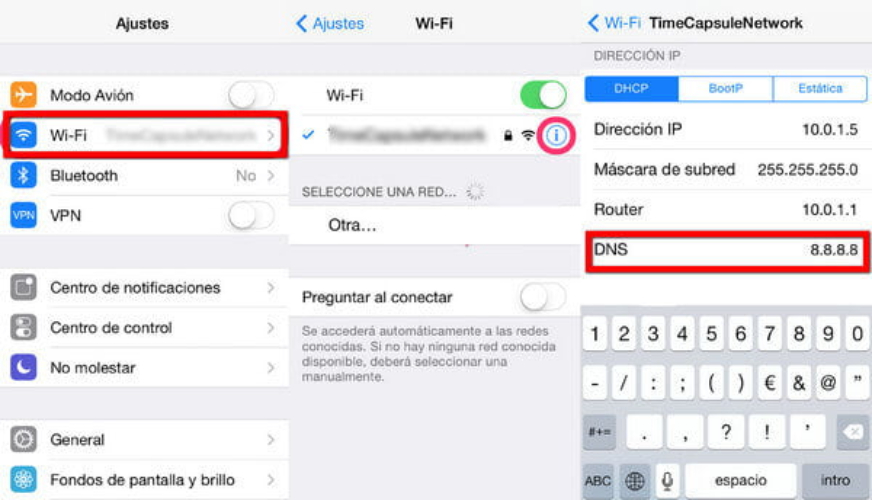
الخطوة 4: ارجع إلى Wi-Fi، أعد الاتصال بشبكتك، وستصل إلى شاشة التجاوز. يمكنك الآن استخدام جهازك وإعداد التطبيقات كالمعتاد.
2. تجاوز iOS 26 عن طريق الاتصال بدعم Apple
بالنسبة للأجهزة التي تحتوي على قفل iCloud، يمكنك تجاوز iCloud iOS 26 عن طريق الاتصال بدعم Apple. هذه هي الطريقة الرسمية الآمنة للقيام بذلك لكنها ستحتاج إلى إثبات الملكية، مثل إحضار إيصال الشراء الأصلي.
ومع ذلك، ستتحقق apple من مطالباتك وتساعدك في فتح iOS 26 iCloud حتى تتمكن من الوصول الكامل إلى iPhone أو iPad الخاص بك. بدون مستندات الملكية الصحيحة، لن تتمكن Apple من فتح الجهاز.
الجزء 3. أفضل أداة فتح iPhone لتجاوز قفل iCloud والشاشة في iOS 26
فتح iPhone مغلق بواسطة iCloud أو رموز المرور للشاشة يمكن أن يكون مرهقًا، خاصة في iOS 26. قد يكون UltFone iPhone Unlock هو الأداة الشاملة للمستخدمين الذين يرغبون في خيار فعال وموثوق لفتح قفل التفعيل iOS 26، وتنفيذ تجاوز iCloud iOS 26، وإزالة تقريبًا جميع أقفال الشاشة بدون أي عناء تقني.
تطبيق سهل الاستخدام للغاية، يعمل عبر معظم أجهزة iPhone وiPad المتاحة.
الميزات الرئيسية لـ UltFone iPhone Unlock
- فتح أي نوع من الأقفال: إزالة رموز مرور الشاشة، تجاوز أقفال التفعيل، إزالة القيود التي يفرضها وقت الشاشة، وحتى فتح أقفال MDM على iPhones كلها أمور سهلة للغاية.
- تثبيت بسيط: قم بتنزيل وتثبيت البرنامج فقط ببضع نقرات بسيطة.
- آمن وموثوق: ثابت وآمن في الأداء، حيث يثق به المستخدمون.
- يدعم العديد من الأجهزة: يعمل مع معظم أجهزة iPhone وإصدارات iOS.
- إزالة رمز مرور وقت الشاشة: إزالة الرقابة الأبوية وحدود وقت الشاشة دون التأثير على البيانات.
- دعم مساعد: الوصول إلى المساعدة عبر الإنترنت متى احتجت إليها.
خطوة بخطوة تجاوز قفل التفعيل iOS 26 باستخدام UltFone iPhone Unlocker
- الخطوة 1قم بتنزيل وتثبيت UltFone iPhone Unlocker مجانًا على جهاز الكمبيوتر الخاص بك بنظام Windows أو Mac. ابدأ عملية النقر للفتح.
- الخطوة 2قم بتوصيل iPhone بالكمبيوتر، سيتم اكتشاف الجهاز تلقائيًا بواسطة البرنامج، وانقر على "التالي" في الواجهة الرئيسية.
- الخطوة 3اختر المسار وانقر على "تنزيل" لتنزيل حزمة البرامج الثابتة اللازمة لإعادة ضبط iPhone.
- الخطوة 4انقر على "ابدأ الإزالة" لفتح iPhone الخاص بك بالكامل، متجاوزًا أقفال iCloud والشاشة.
- الخطوة 5لقد قمت بذلك! تم فتح قفل iPhone الخاص بك دون الحاجة إلى كلمة مرور، والآن لديك الخيار لإعداده كجهاز جديد أو الاستمرار في استخدامه.
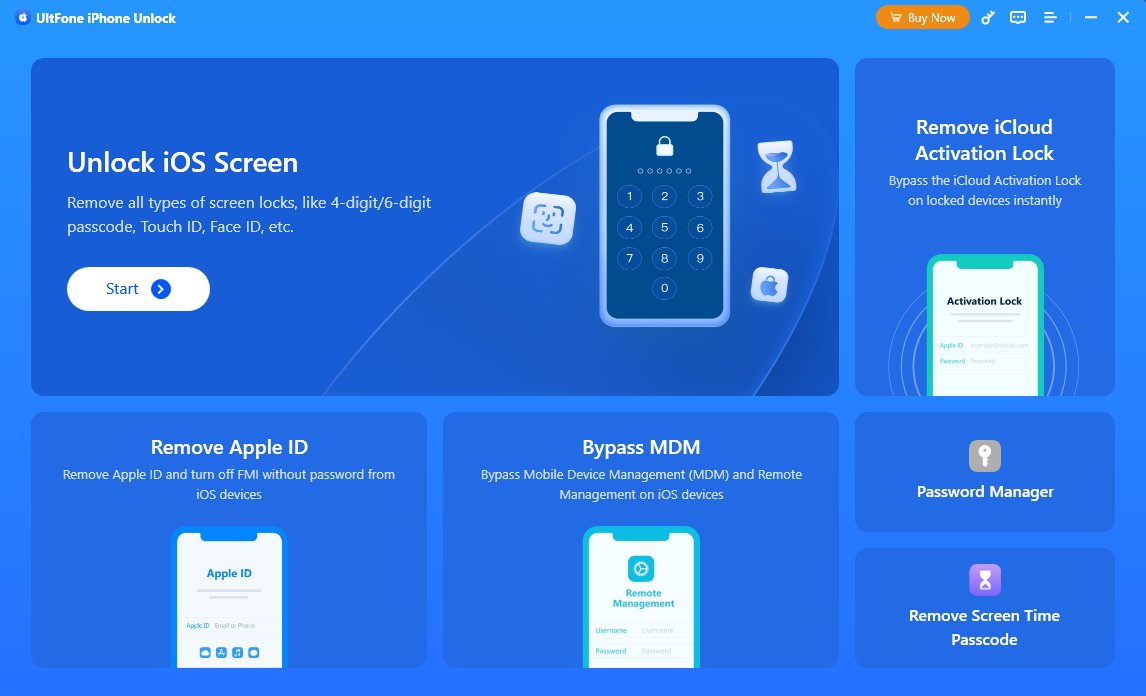
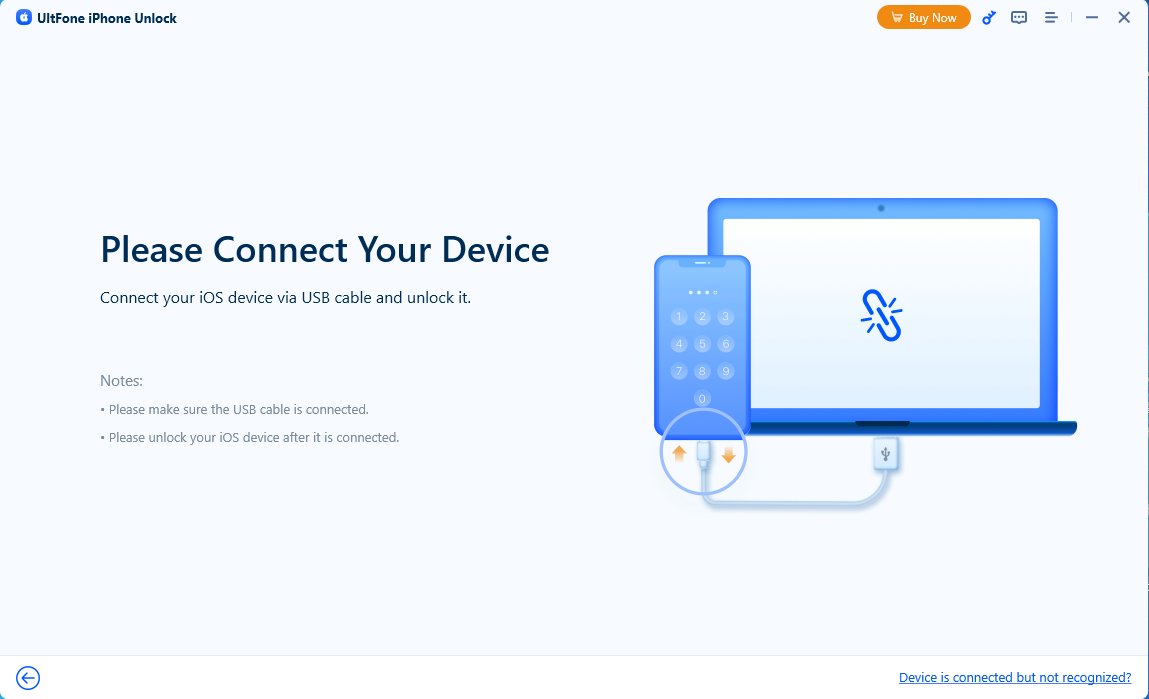
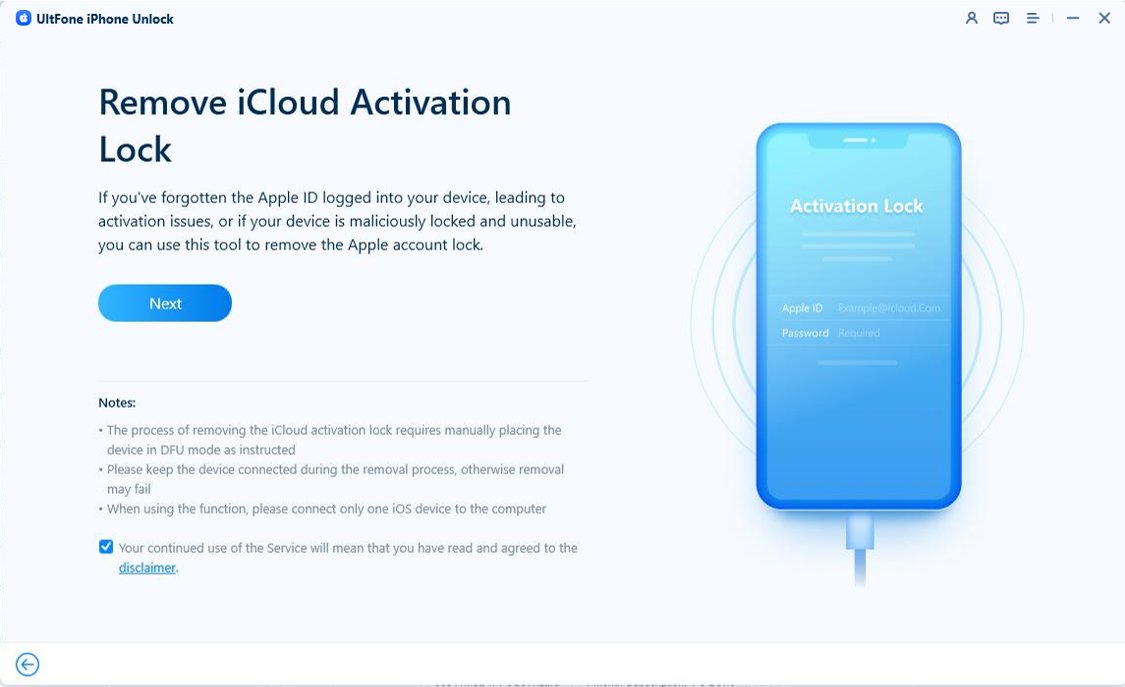
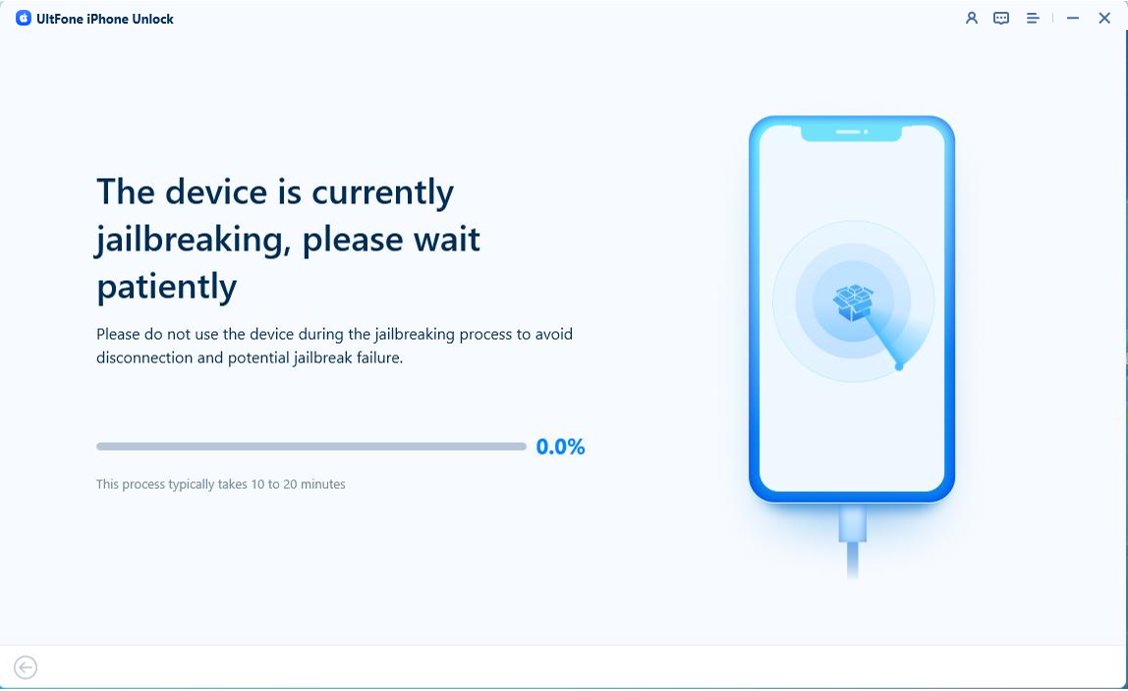
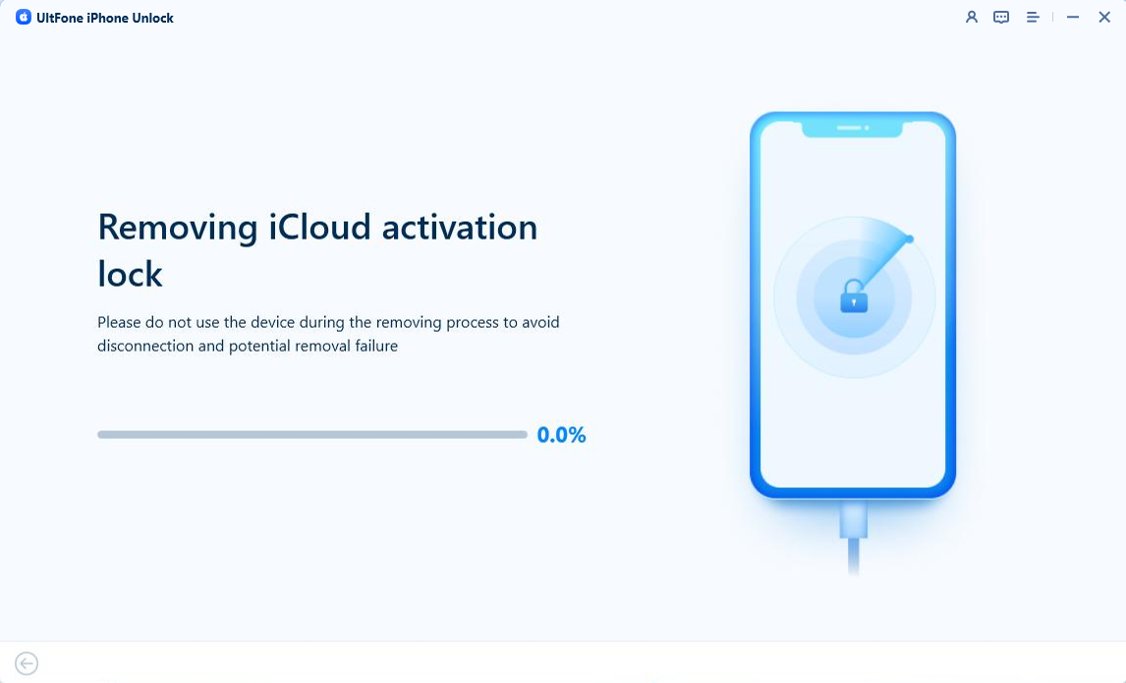

الكلمة الأخيرة
لا يجب أن يكون تجاوز iOS 26 معقدًا وخطيرًا. باستخدام UltFone iPhone Unlock، يمكنك التخلص من أقفال تفعيل iCloud، رموز مرور الشاشة، والمزيد بطريقة آمنة وبسيطة.
من خلال استخدامه من قبل مئات الأشخاص حول العالم، هذه الأداة الرائعة توفر لك حلاً بسيطًا لـ تجاوز iOS 26 على جهاز iPhone وiPad الخاص بك. من الأجهزة الشخصية إلى أجهزة iPhone المستعملة، يضمن UltFone استعادة سريعة لأي وصول بدون عناء كبير.

 سلطان محمد
سلطان محمد